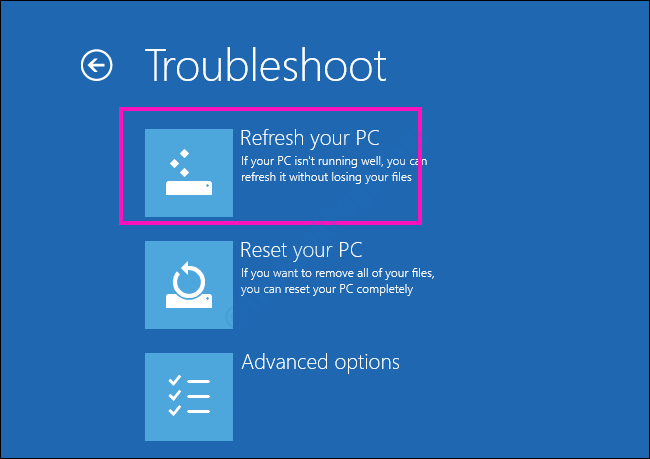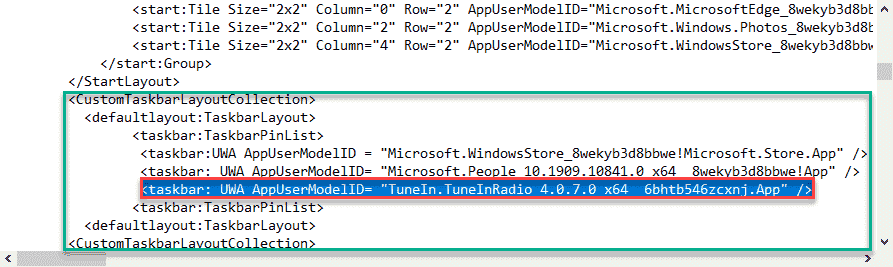- Подешавања контроле апликације и прегледача су важна безбедносна и приватност.
- Користећи га, можете блокирати одређене апликације и веб локације на рачунару.
- Ако се подешавања и даље искључују, најбоље решење је ажурирање оперативног система.

- Подршка против крађе
- Заштита веб камере
- Интуитивно подешавање и кориснички интерфејс
- Подршка за више платформи
- Шифровање на банкарском нивоу
- Ниски системски захтеви
- Напредна заштита од малвера
Антивирусни програм мора да буде брз, ефикасан и исплатив, а овај их има све.
Модерни уређаји омогућавају већу контролу над приступом уређају него икада раније, захваљујући апликацији и функцији контроле прегледача.
Не ради се само о искључивању телефона или креирању сложених лозинки са шаблонима и алфанумеричким тастерима. Такође, није искључиво за апликације за управљање лозинкама.
Сада можете да урадите много више, ограничавајући приступ различитим апликацијама или чак вашем претраживачу. Не морате да бринете да ће радознали њушкари извући осетљиве информације из вашег уређаја.
Ова функција је важна за одржавање безбедности вашег рачунара. У овом чланку ћете научити све што треба да знате о томе. Прочитајте на!
Шта је контрола апликације и прегледача?
Контрола апликација и прегледача је део Виндовс безбедности који обезбеђује листу подешавања за паметни екран Мицрософт дефанзивца. Дизајниран је да заштити ваш уређај од опасних преузимања, веб локација, апликација и датотека.
Када је ова функција подешена, корисници могу да блокирају опскурне апликације, сумњиве сајтове, веб садржај и преузимања.
Корисници такође могу да подесе упозорења и обавештења за такве апликације, сајтове, преузимања и слично. Са друге стране, корисници такође могу да искључе упозорења и поставке блокирања.
Како да омогућим контролу апликација и прегледача?
- Притисните Виндовс + С да бисте отишли у почетни мени.
- Тип виндовс сигурносту траци за претрагу и отворен апликација.

- Са листе опција на виндовс сигурност страницу, изаберите контрола апликације и прегледача.
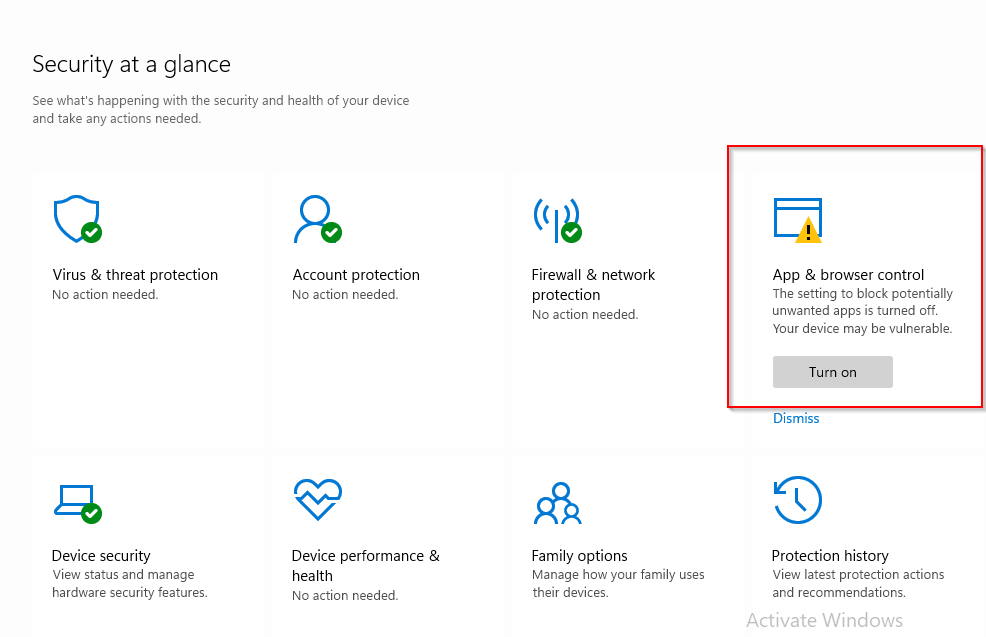
- Кликните на укључити и дозволи приступ администратору.

Ако сте се икада запитали како да укључите контролу апликација и прегледача, ово је најбољи начин да то урадите.
Шта могу да урадим ако се контрола апликација и прегледача стално искључује?
Зашто је контрола апликација и прегледача искључена? Постоји неколико разлога за то; то може бити грешка или резултат антивирусног програма треће стране.
Ако је прошло неко време од вашег последњег ажурирања за Виндовс, можда бисте желели да размислите о томе да га ажурирате сада да би ваши системи поново функционисали несметано.
Можете чак преузми Виндовс 11 и инсталирајте га да бисте решили овај проблем јер је контрола апликација и прегледача доступна и у оперативном систему Виндовс 11. Када се ажурирање инсталира, поново покрените Виндовс и видите да ли све ради.
- ПОПРАВКА: СмартСцреен је блокирао ово небезбедно преузимање
- ПОПРАВКА: Како да онемогућите Виндовс заштићену поруку на рачунару
- 2 начина да вратите дозволу за преглед на Мицрософт Формс-у
- 5 начина за Мицрософт обрасце када се не отварају
- 5 начина за групно преузимање Фацебоок видео записа у 2022
Поред тога, можете да деинсталирате антивирусна решења треће стране. Покретање антивирусног програма треће стране уз ову функцију може пореметити функцију апликације и довести до тога да се она стално искључује.
Ако сумњате да постоји сметња између њих, онемогућавање антивирусног програма треће стране је добар корак.
Дакле, да ли бисте требали да држите контролу над апликацијом и прегледачем укљученом или искљученом? Зависи, ако омета ваше свакодневне активности, онда га искључите, али не заборавите да останете на опрезу.
Ако га онемогућите, дозволићете свим врстама апликација да се покрећу на вашем рачунару и можда ћете на крају покренути неки злонамерни софтвер ако не будете опрезни.
У случају да и даље имате проблема, наш Виндовс Дефендер СмартСцреен блокира непрепознате апликације чланак можда може да вам помогне.
Хвала вам што сте одвојили време да прочитате овај чланак. Надамо се да сте успели да научите нешто или две. Биће нам драго да прочитамо ваше мисли у одељку за коментаре испод!
 Још увек имате проблема?Поправите их овим алатом:
Још увек имате проблема?Поправите их овим алатом:
- Преузмите овај алат за поправку рачунара оцењено одлично на ТрустПилот.цом (преузимање почиње на овој страници).
- Кликните Започни скенирање да бисте пронашли проблеме са Виндовс-ом који би могли да изазову проблеме са рачунаром.
- Кликните Поправи све да бисте решили проблеме са патентираним технологијама (Ексклузивни попуст за наше читаоце).
Ресторо је преузео 0 читаоци овог месеца.